概要
アップルidがロックされた問題に遭遇したことがありますか。Apple IDアカウントがセキュリティー原因でロックされた後、iforgot.com或はiTunesを利用してApple IDがロックされた問題を解決することができます。また、Appleアカウントがロックされた問題を解決する最も速やかな方法もあります。
「先週、友達はあるゲームを大推薦してくれました。その後、大変楽しんでいた私は、Apple App Storeに入ってこのゲームアプリを無料でダンロードします。この時、ウインドウがポップアップされ、Apple ID及びApple IDパスワードを入力することが求められました。しかし、長い時間に使用していないので、Apple ID及びApple IDパスワードを入力しましたが不正です。最後、Apple IDはセキュリティー原因でロックされてしまいました。アップルidがロックされました。何か解決方法がありますか。アップルidがロックされた問題を解決する方法は何ですか。」
不正なApple IDを数回に入力した為、Apple IDはセキュリティー原因でロックされた状況に遭遇したことがありますか。Apple IDがロックされた問題を解決する方法がありますか。心配しないでください。この問題を解決する方法は幾つがあります。Appleサービス、或はそのバックアップツール- iTunesを利用して、Apple IDがロックされました問題を解決することができます。
- パート1:Apple ID がロックされました原因
- パート2:アップルidがロックされています問題を解決する有効的な方法
- パート3:Apple Serviceにアップルidアカウントがロックされた問題の解決方法を聞きます(無料)
- パート4:アップルidがロックされました問題を解決する最も有効的且つ簡単的な方法
パート1:Apple ID がロックされました原因
Appleユーザーにとって、Apple IDがロックされましたら、iCloudにサインインすることができなくなります。また、「セッティング>通常>リセット」に入って「リセット」セクション中の全ての機能を使用する際に、Apple ID及びパスワードを入力して操作を確定することが必要なので、これらの機能を使用することもできなくなります。Apple IDがロックされましたら、数多くのセッティングは使用不可になります。アップルidがロックされました問題を発生した原因は何ですか。
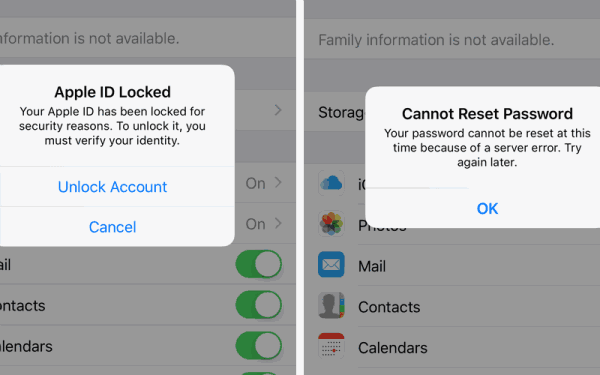
不正なApple ID及びパスワードを数回に入力します
セキュリティー原因の為、不正なApple ID及びパスワードを数回に入力したら、AppleはApple IDをロックします。Apple ID或はApple IDパスワードを忘れたユーザーは、よくこの状況に遭遇します。
同じなApple IDを幾つのiデバイスに使用します
Apple ID及びパスワードを知っているのに、Appleアカウントはロックされてしまいました。Apple IDアカウントは幾つのiデバイスに使用しているかどうかをチェックしてください。類似した家族間の共同使用でApple IDがロックされた状況もよくあります。ですので、一個のApple IDを唯一のiデバイスに使用することをお勧めします。
AppleはApple IDをロックします
Apple IDは未授権人員に未知の地域、或は未知のiデバイスに使用されましたら、Appleはセキュリティー保護の為にApple IDをロックします。
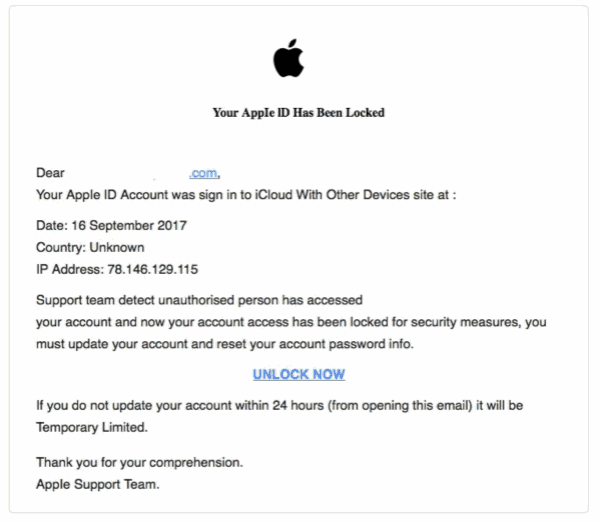
ですので、iデバイスのセキュリティーの為に、できるだけ唯一のApple IDを使用し、紙にApple アカウントを書いてください。こうすると、Apple IDがロックされた問題を避けることができます。また、Apple IDがロックされた場合、その解決方法は何ですか。以下の文章から解決方法を見つけましょう。
パート2:アップルidがロックされています問題を解決する有効的な方法
第一種の方法を利用してApple IDがロックされた問題を解決しようとする場合、メールアドレス及びスマホナンバーが既に忘れたことを発見したことがありますか。第二種の方法を利用Apple IDがロックされた問題を解決しようとする場合、iTunesがなくて、或はデバイスの画面パスワードがないことを発見したことがありますか。心配しないでください。EelPhone Apple ID Lock Removalを利用して、アップルアカウントがロックされた問題を有効的に解決することができます。
ステップ1:MacにEelPhone Apple ID Lock Removalを無料でダウンロードし、インストレーションガイドに従ってインストールし、立ち上げます。ホームページにワーニングを確認した後、「開始」ボタンをクリックして続きます。
ノート:これはMACバージョンの操作ステップです。Windowsユーザーなら、Windows版のEelPhone Activation Lock Removalの操作を紹介するもう一つの文章にご確認ください。

ステップ2:Macをiデバイスに接続し、ツールは脱獄パッケージをダウンロードしてiデバイスの脱獄を完成します。プロセス全過程中にiデバイスの接続を切断しないでください。

ステップ3:脱獄パッケージがダウンロードされた後、「脱獄開始」をクリックします。

ステップ4:インターフェースに機種情報をチェックします。「次へ」をクリックして問題を解決します。

ステップ5:「解除開始」ボタンをクリックし、Apple IDがロックされています問題を解決します。

上述した全ての方法に従い、Apple IDがロックされている問題を無料で解決することができます。また、iTunesも画面パスワードも知らない場合、Apple IDがロックされた問題を解決する最も有効的な方法があります。
パート3:Apple Serviceにアップルidアカウントがロックされた問題の解決方法を聞きます(無料)
Apple IDに関わるスマホナンバーは使用中であり、或はApple IDに関われメールアドレスを覚えている場合、以下の方法を試してください。
ステップ1:パソコン或はiOSデバイスを利用して「iforgot.com」を訪問します。
ステップ2:Apple IDに関わるスマホナンバーを入力します。
ステップ3:Apple IDに関わる全てのiOSデバイスはApple IDのリセットを確定するメッセージを受けます。「許可」をタップして、Apple IDのリセットを開始します。
Apple IDアカウントがない方は、ホームページの「見つける」をタップしてApple IDに関わるメールアドレスを見つけることができます。
パート4:アップルidがロックされました問題を解決する最も有効的且つ簡単的な方法
Apple IDがロックされ、しかも、事前にiPhoneをiTunesにバックアップしたことがあれば、iTunesを利用してApple IDがロックされた問題を解決することができます。それに、Apple IDがロックされた問題を解決した後、iTunesを利用してバックアップからデータを復元することもできます。
ノート:プロセス過程中に画面ロックパスワードを入力することが求められますので、iPhone画面パスワードが必要です。
ステップ1:パソコンをオープンし、iPhoneを同期したiTunesを立ち上げます。
ステップ2:パソコンにロックされたiPhoneを接続し、iTunesにロックインする為に画面パスワードを入力することが求められます。
ステップ3:iPhoneがパソコンに接続した後、iTunesにロック解除したiPhoneデバイスを見つけます。右側に「iPhone復元」ボタンがあり、それをタップしてiPhoneからApple IDを解除します。こうすると、Apple IDがロックされた問題も解決されます。
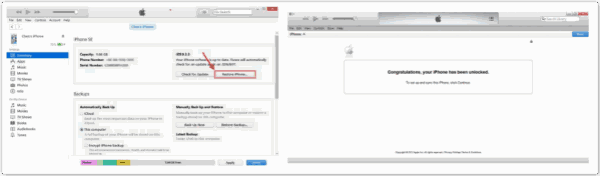
この方法は画面パスワードが必要です。しかし、iPhoneからApple IDを解除した後、バックアップを利用してデータを復元することができます。
原田薫
この文章はアップデートされました: 2021年12月30日

好み
 ご評価をいただいて誠にありがとうございました
ご評価をいただいて誠にありがとうございました




